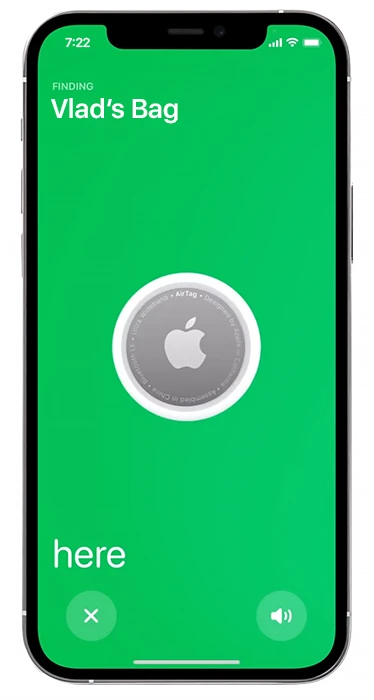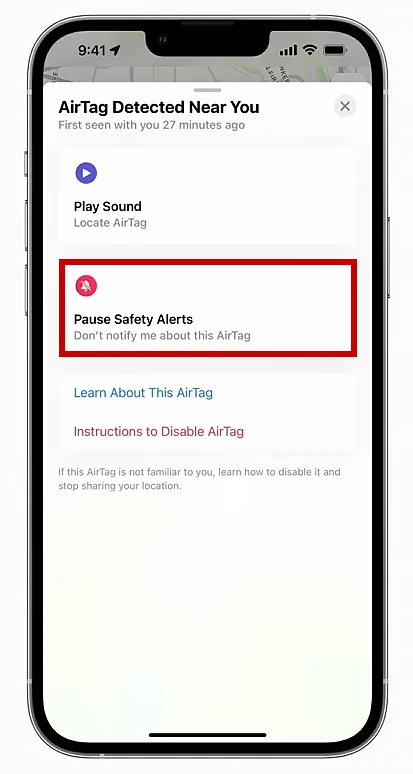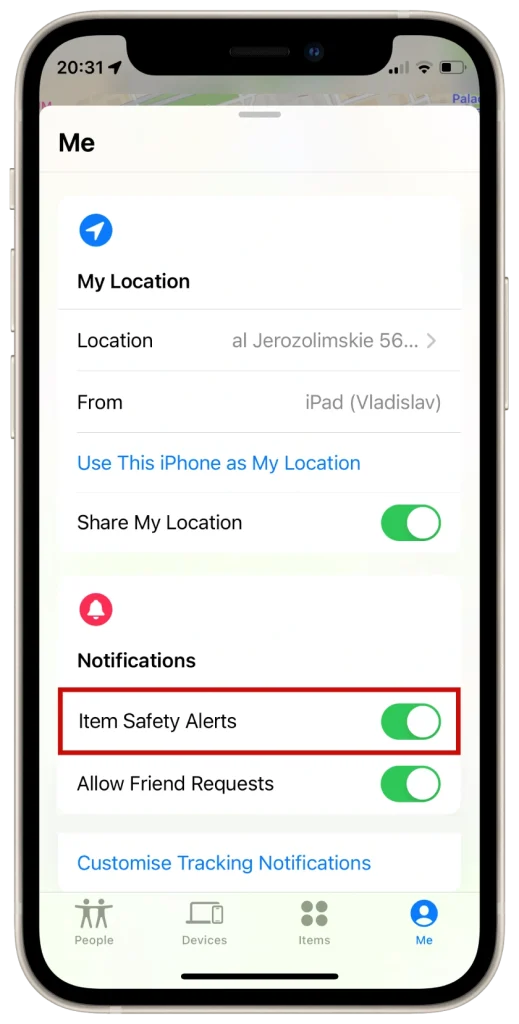Oui, le AirTag émet du son dans certaines conditions : lorsque vous activez la détection dans l’application « Localiser » (Find My), lorsqu’il est éloigné d’un appareil connecté pendant 8 à 24 heures, ou lorsqu’il se déplace avec un autre appareil Apple. Ce son sert de fonction de sécurité, soit pour vous aider à retrouver un objet perdu, soit pour notifier à d’autres qu’un AirTag inconnu voyage avec eux.
Quand le AirTag émet-il du son ?
Le AirTag émet du son pour plusieurs raisons :
- Activation via « Localiser » : Lorsque vous utilisez l’application « Localiser » pour retrouver un AirTag, il émettra un son pour vous guider vers sa position. C’est une fonction standard pour vous aider à retrouver des objets perdus, comme vos clés ou votre portefeuille.
- Proximité d’un appareil connecté : Le AirTag est conçu pour être attaché à des objets, non à des animaux ou des enfants. Si un AirTag est séparé de l’appareil de son propriétaire pendant une période prolongée et qu’il est détecté en mouvement avec une autre personne, il émettra un son en tant que mesure anti-harcèlement. Cela peut également se produire si une autre personne, comme un ami ou un membre de la famille, utilise temporairement l’objet avec le AirTag.
- Intervalle de temps : Si le AirTag est hors de portée de l’appareil avec lequel il est jumelé pendant 8 à 24 heures, il émettra un bip. Cet intervalle de temps était initialement fixé à 3 jours, mais Apple l’a réduit pour renforcer la sécurité.
- Autres cas : Le AirTag peut également émettre des sons lors de sa configuration initiale, en signalant un jumelage réussi ou après un remplacement de la batterie.
Types de sons du Apple AirTag
Le AirTag émet différents sons en fonction d’actions ou d’alertes spécifiques. Voici une description de ces sons :
| Type de son | Description |
|---|---|
| Sifflement de bienvenue (ondulation douce) | Joue lors de la configuration initiale, indiquant que le AirTag est prêt à être jumelé. |
| Son de fin de configuration | Joue après que le AirTag ait été jumelé avec succès à un appareil Apple. |
| Son de localisation (son répétitif) | Activé lors de la localisation du AirTag via l’application « Localiser », guidant l’utilisateur vers sa position. |
| Bip de AirTag inconnu | Déclenché lorsqu’un AirTag non jumelé se déplace avec vous, vous alertant de sa présence. |
| Son de remplacement de batterie | Joue après un remplacement de batterie réussi, confirmant l’installation correcte. |
| Alerte de perte | Émis lorsque le mode Perdu est activé, indiquant que quelqu’un a interagi avec l’objet auquel le AirTag est attaché. |
Comment fonctionne l’Apple AirTag ?
Le AirTag est un dispositif connecté par Bluetooth avec une portée limitée d’environ 10 mètres. Il n’a pas de capacités GPS ou Wi-Fi et ne peut envoyer des données que lorsqu’il est connecté à un autre appareil Apple via Bluetooth. Si le AirTag est hors de portée de votre iPhone, il se connectera à n’importe quel iPhone à proximité et enverra ses données de localisation au réseau « Localiser ».
Bien que cette fonction soit utile à des fins de sécurité, elle peut être gênante si vous partagez un objet avec un AirTag attaché avec une autre personne, car il peut commencer à émettre des sons. Cependant, vous pouvez désactiver le son du AirTag pour éviter cela.
Comment désactiver le son du AirTag ?
Vous pouvez désactiver le son du AirTag de deux manières :
Mettre en pause les alertes de sécurité :
- Ouvrez « Localiser » ou appuyez sur la notification contextuelle concernant le déplacement du AirTag avec vous.
- Appuyez sur « Continuer » dans la notification.
- Appuyez sur « Mettre en pause les alertes de sécurité ».
Désactiver les alertes de sécurité :
- Ouvrez « Localiser » et allez dans l’onglet « Moi ».
- Désactivez « Alertes de sécurité des objets ».
Cela empêchera votre AirTag d’émettre des sons s’il est éloigné d’un appareil connecté pendant une période prolongée. Cependant, il émettra toujours un son s’il se déplace avec quelqu’un possédant un appareil Apple.